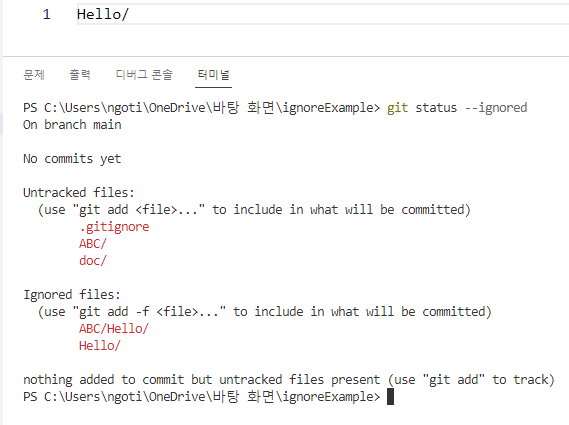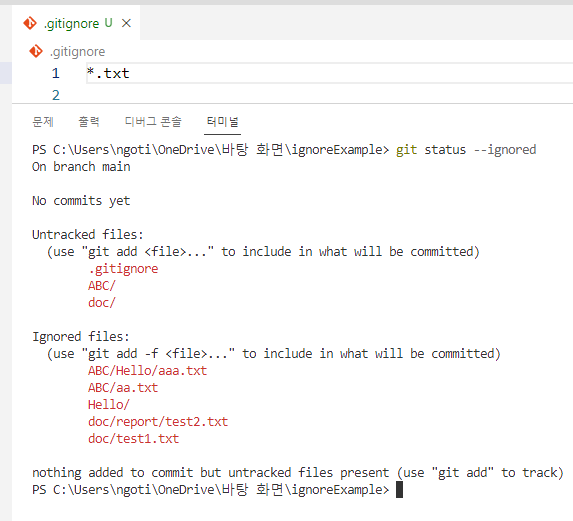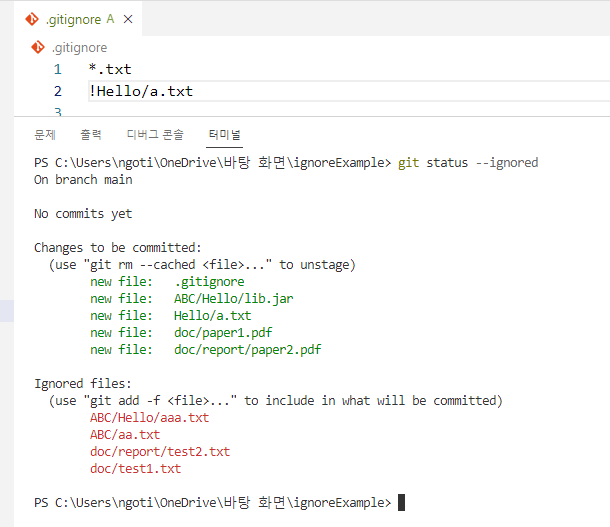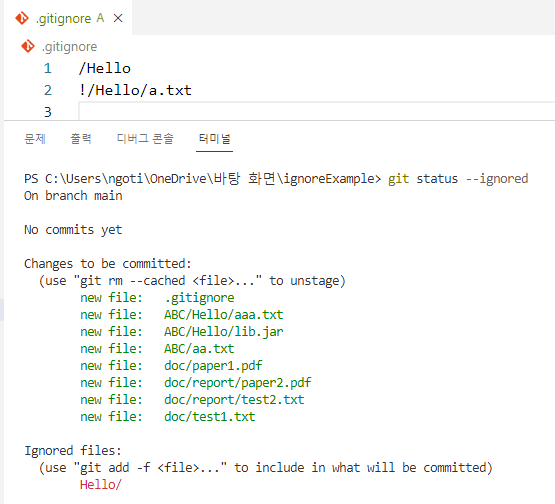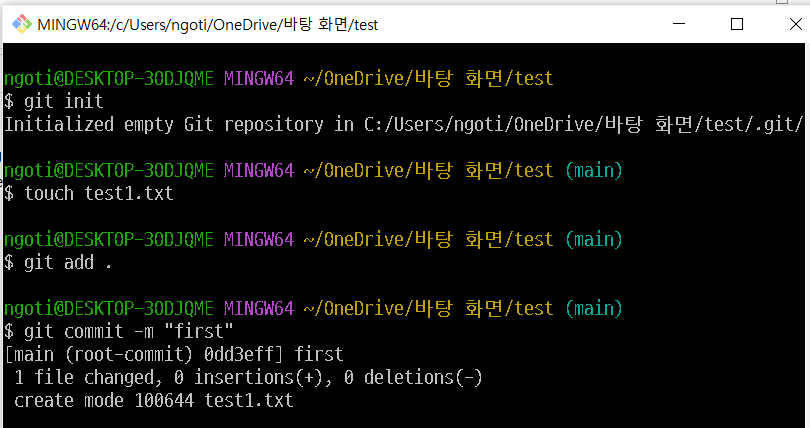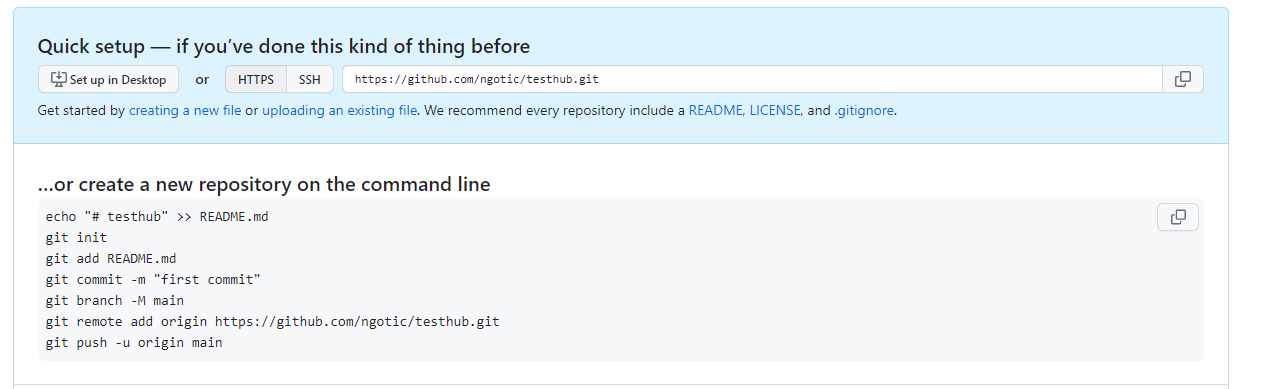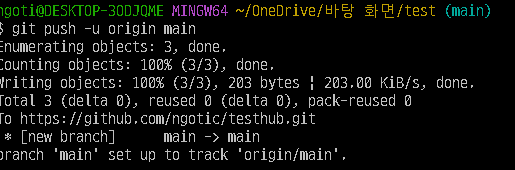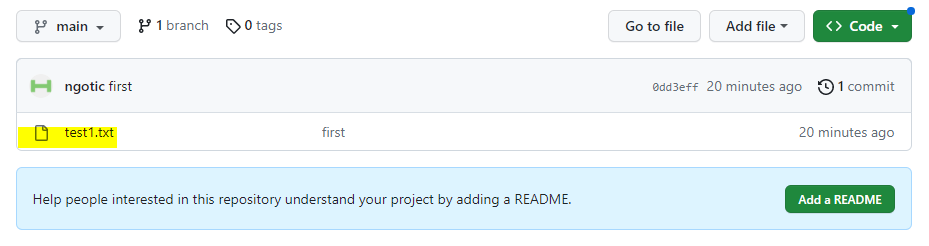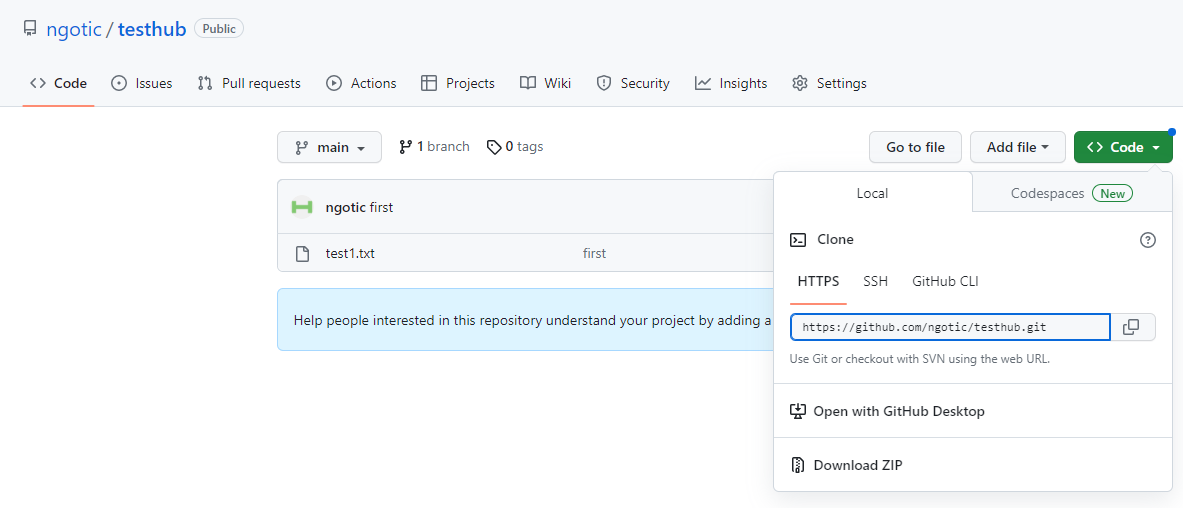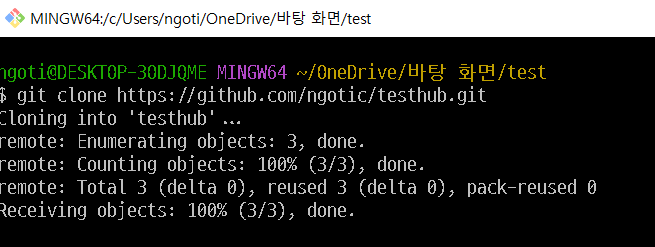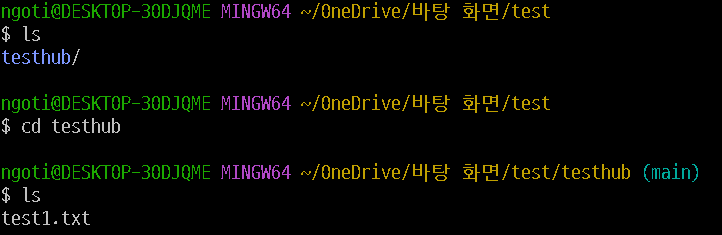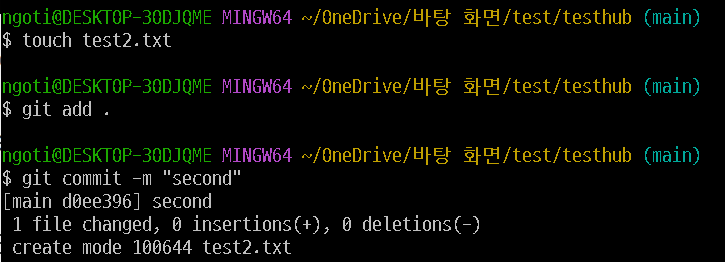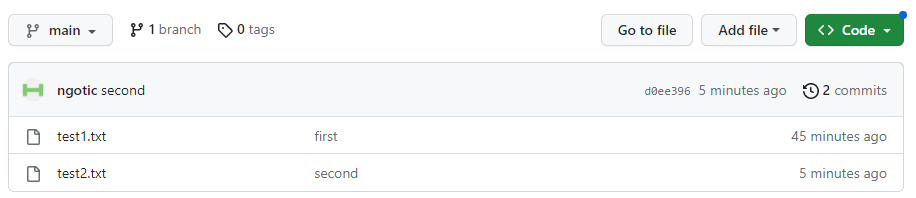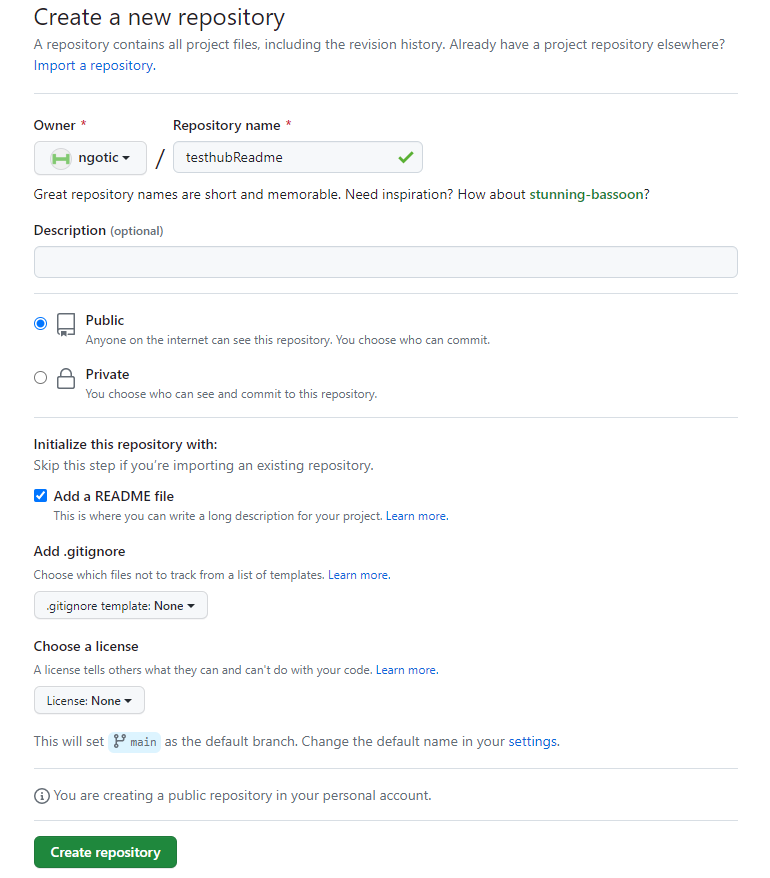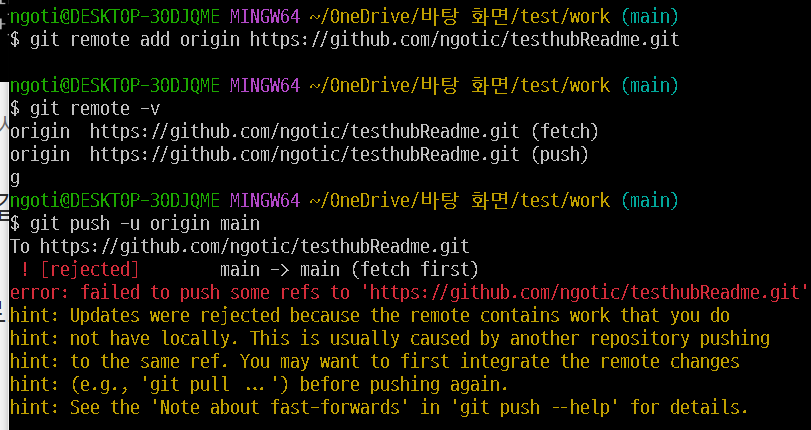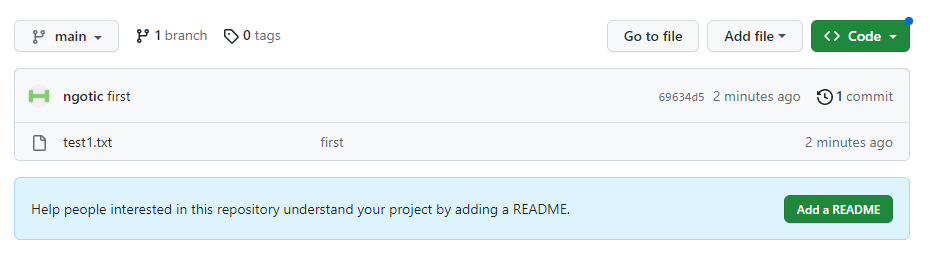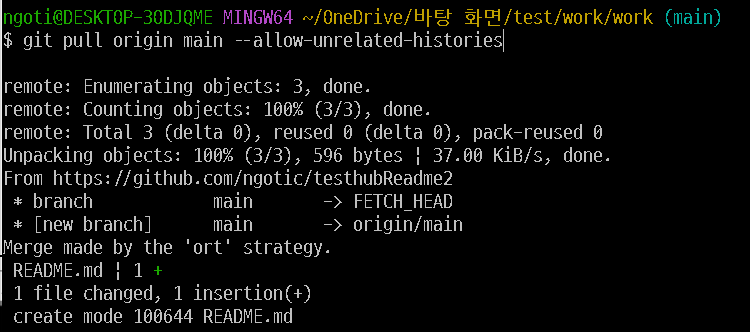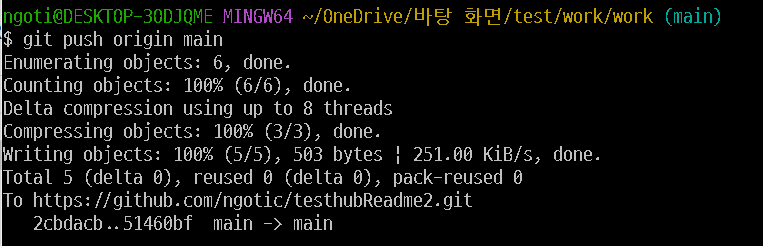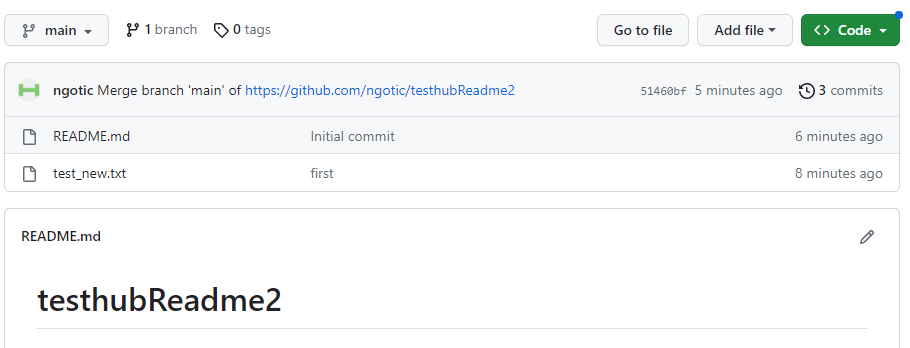상황설명
연차가 많이 쌓이긴 개발자분들 git repository를 보면 커밋로그의 작성은 정말 체계적이다. 업무별로 딱딱 정리가 되고 적당한 타이밍에 맞춰서 커밋기록이 찍혀있다. 이것도 사실 컨벤션이라는 것이 존재하지만 git 사용 경험이 적은 분들 커밋로그 기록을 보면 뭔가의 기준이 없고 커밋을 했는데도 내용이 별로 없는 경우도 있다. 특정 업무 단위로 커밋이 작성되면 좋지만 실제로 작업하다보면 회사에서 중간에 내용을 끊고 집에 가서 작업을 해야 하는 경우도 있을 것이다. 회사에서 A기능 구현중인데 퇴근을 하고 집에서도 구현해야하는 상황에선 github로 커밋을 하고 집 PC에서 받아서 구현을 해야 한다. 그리고 집에서 기능을 작업을 하고 그것을 커밋하고 다음날 회사가서 출근하여 기능을 마무리한다. 이런 경우 커밋기록은 다음과 같이 작성될 수 있다.
- A기능 회사에서 작업
- A기능 집에서 작업
- A기능 회사에서 결국 완성
그런데 이걸 보고 팀장님이 커밋기록이 지저분하다며 하나로 합쳐달라고 하실 수 있다. 사실 팀이나 회사마다 commit 로그 작성도 기준이 있을 것이다. 이런 기준에 맞아야 하는데 상황에 따라서는 위처럼 커밋로그를 작성할 수 밖에 없다.
git rebase
이럴 때 commit 을 재설정하는 명령어인 git rebase를 사용해보자
아래의 화면은 하나의 커밋당 하나의 파일을 추가해서 커밋을 총 4번한 상황이다. 이 상황에서 rebase를 써보려고 한다.

목적은 이 최근 3개의 커밋을 하나로 합치고 하나의 커밋로그로 만들려는 것이다. 그래서 결과적으로는 3개의 커밋작업의 파일은 유지하고 로그만 하나로 만들어서 "A기능 구현" 이라는 커밋로그 하나만 남길 것이다.
이때 사용하는 명령은 git rebase -i HEAD~3 이렇게 입력하면 된다. i 옵션은 여러개의 커밋 목록을 묶을 때 사용하고 HEAD 지점에서 3개의 커밋에 대한 rebase를 한다는 것이다. (커밋을 합치는것 뿐만 아니라 분리도 가능하다고 한다.)
- 자세한 내용은 아래 document를 참고하자.
- https://git-scm.com/docs/git-rebase
Git - git-rebase Documentation
In interactive mode, you can mark commits with the action "edit". However, this does not necessarily mean that git rebase expects the result of this edit to be exactly one commit. Indeed, you can undo the commit, or you can add other commits. This can be u
git-scm.com
- git rebase -i HEAD~3
- 이 상황에서 총 커밋이 4개므로 git rebase -i HEAD~4를 입력하면 invalid upstream 에러가 뜬다.
- 이 때는 git rebase -i --root 를 입력해야 초기 상태부터 하는 rebase가 가능하다.

- rebase 위한 창은 아래와 같다. 각 커밋에서 pick, reword, edit, squash, fixup 등의 설정을 할 수 있다.
- pick은 커밋로그를 그대로 쓰겠다는 것이고
- reword를 사용하면 commit 메세지를 편집할 수 있다. ( 근데 이게 써봤는데 딱히 쓸 의미가 없음 )
- squash는 찌그려트린다는 말로 다른 커밋과 합친다는 말이다. ( 이전 상태로 합친다는 것 주의 )
- 그리고 drop이라는 것도 있어서 중간에 커밋을 삭제할 수 있다. (커밋을 삭제하면 그 커밋에 생성했던 파일이 날라가니까 주의하기)

- 이때 커밋로그 배치가 최근 것이 아래쪽으로 배치되는 것을 확인할 수 있다. 이제 i를 눌러서 입력모드로 진입하고 3개의 커밋중 가장 나중에 된 것 기준으로 pick을 기록하고 나머지는 s(squash)처리를 한다. ( squash가 이전 상태와 합치기 때문에 가장 나중 것을 pick으로 잡고 최근 것을 s로 지정해야 한다. )
- 이러면 3개의 커밋을 가장 오래전에 한 commit으로 합치겠다는 말이다.
- 이 상태에서 esc와 클론을 누르고 wq로 저장하면 다음단계로 진입한다.
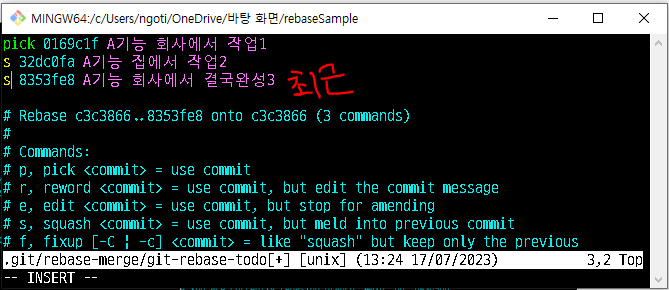
- 이상태는 최종 커밋메세지를 변경할 수 있는 상태이다.
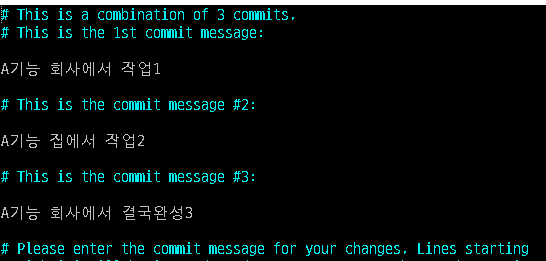
- 커밋 메세지 3개 중에 2개를 지우고 마지막 커밋 메세지를 알맞게 수정한다.(3개중 아무거나 하나 남기면 됨) 그리고 wq로 저장한다.
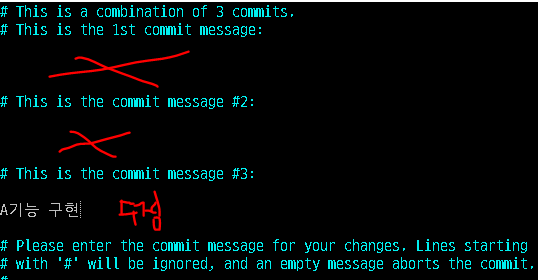
- 결과적으로 아래와 같이 커밋이 하나로 합쳐진 것을 볼 수 있다. 그리고 파일은 모두 그대로 남아있다.


추가적인 것
- 만약에 rebase를 잘못 사용한 경우 git reflog로 되돌리고 아래처럼 git rebase --abort로 rebase를 제거한다.

'Git & Github' 카테고리의 다른 글
| 프로젝트의 시작은 .gitignore부터.. (0) | 2023.07.17 |
|---|---|
| github 원격 저장소에 소스 코드를 업로드 하는 3가지 방법 (0) | 2023.04.15 |